PS是一款非常实用的图片处理软件,我们可以利用钢笔工具进行抠图,下面小编就教大家ps钢笔工具抠图入门教程,希望可以帮助到大家。
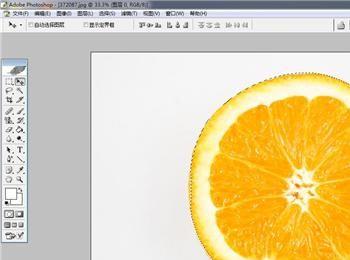
操作方法
-
01
首先我们需要打开PS进入到主界面,如图所示。

-
02
之后我们需要打开一张抠图的图片,如图所示。

-
03
之后我们点击工具栏中的钢笔工具,如图所示。
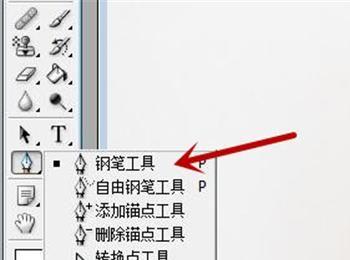
-
04
之后我们使用钢笔工具对图像进行描点,但是会存在缝隙,如图所示。

-
05
之后我们使用工具栏中的添加和减少锚点工具,对边缘进行调整,到整齐,如图所示。

-
06
我们可以看到路径闭合后存在的缝隙,我们需要进行调整,可以使用添加和减少锚点进行处理,也可以抠图后使用橡皮擦擦除都可以,如图所示。
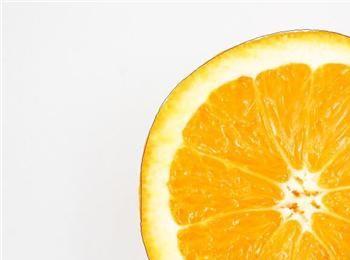
-
07
我们锚点的数量不宜太多,有些地方可以先将锚点去除,在从新添加,仔细的调整到边缘整齐,如图所示。

-
08
之后我们需要将钢笔区域保持路径的效果,如图所示。
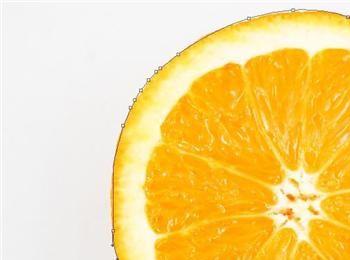
-
09
之后我们在路径面板中点击将路径转化成选区的按钮,如图所示。
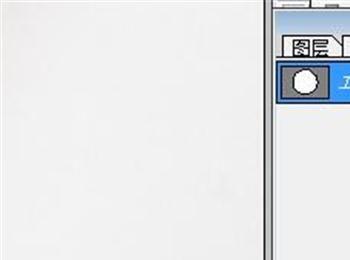
-
10
之后即可将钢笔描绘出来的路径转变成选区,如图所示。
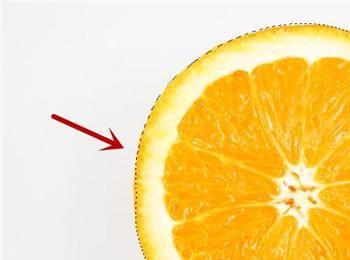
-
11
最后我们用工具栏中的移动工具,拖动选区即可将图片抠出来,如图所示。

